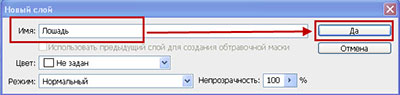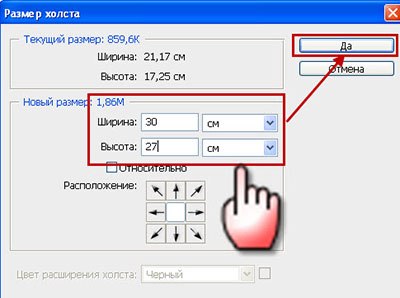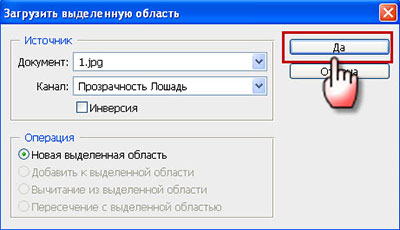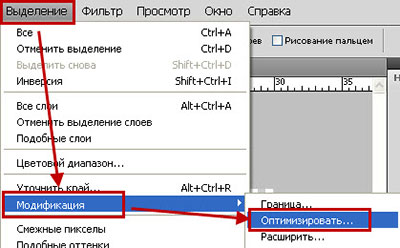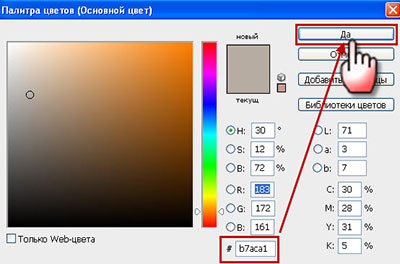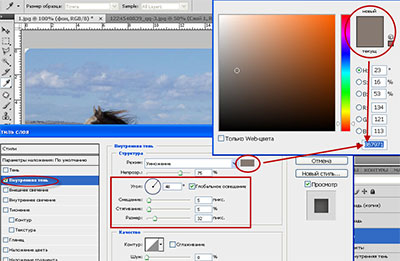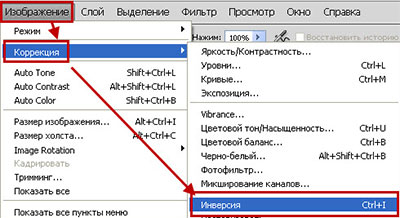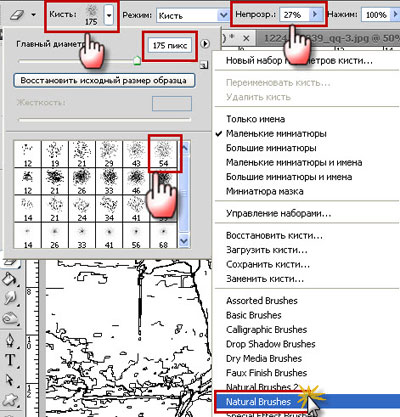| Уроки Фотошоп [32] |
| Видеоуроки онлайн [26] |
| Учебное пособие [3] |
| Дополнения для Фотошопа [226] |
| Софт [22] |
| Полезно знать! [2] |
| Как установить... [5] |
Гость, мы рады вас видеть. Пожалуйста зарегистрируйтесь или авторизуйтесь!
| Рамка- С юбилеем |
| Шаблон - Жених и невеста |
| Рамка - Деловая |
| Открытка pop-up - На День Рождения! |
| Рамка- Поздравление медикам |
| Парный шаблон - Жених и Невеста |
| Поздравительная рамка для фотошопа с розами |
| Виньетка - Родословное дерево |
| Виньетка - Мой первый год жизни! |
| Рамка ко Дню Победы - Георгиевская ленточка |
| Главная » Статьи » Уроки Фотошоп |
Урок фотошоп – Как из фотографии сделать картину маслом Для выполнения этого урока вам понадобятся следующие изображения:
 Первое, что вам нужно сделать, это разблокировать задний план. Чтобы сделать это, дважды щелкните на задний план и назовите его "лошадь".
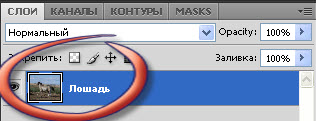 Теперь нам нужно увеличить размер холста. Для этого перейдите к Изображение > Размер холста с такими настройками:
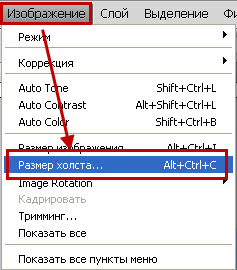
Загрузите выделение этого слоя (Выделение > Загрузить выделение)
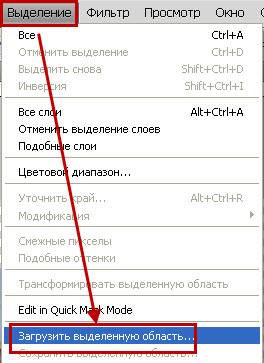
У вас должно получиться тоже, что и у нас на картинке ниже
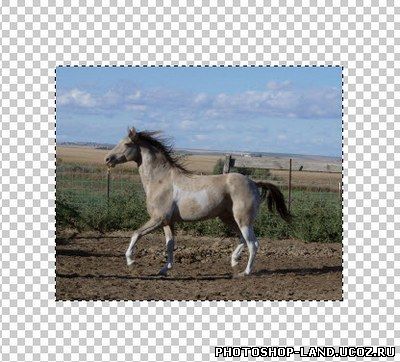 Теперь нам нужно сделать округленные края у фото около 10 пикселей, для этого используем следующее: Выделение > Модификация > Оптимизировать
Чтобы очистить выделенную область инвертируйте выделение (Ctrl + Shift + I) и нажмите кнопку Delete. Теперь снова инвертируйте выделение (Ctrl + Shift + I), а затем создайте новый слой, назовите его "фон" и поместите под слой "Лошадь".
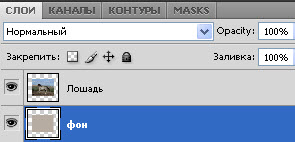 Залейте фон следующим цветом # b7aca1
Снимите выделение выполнив следующую команду (Выделение > Отменить) или используйте горячие клавиши (Ctrl + D)
 Переместите слой «фон», используя свободную трансформацию (Ctrl+T), немного вниз и вправо.
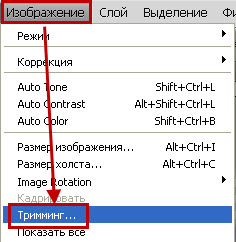 К слою «фон» примените стиль "Внутренняя тень" (Слои > Стиль слоя > Внутренняя тень), с настройками как показано ниже.
Вернитесь к слою "Лошадь" продублируйте этот слой (Слой > Создать дубликат слоя), после чего примените фильтр (Фильтр > Размытие > Умное размытие) с такими настройками:

 Инвертируйте цвета на фотографии (Изображение>Коррекция > Инверсия) или (Ctrl+I)
и у вас должно получиться что-то похожее на изображение ниже
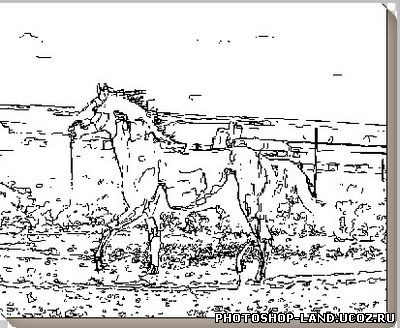 После этого мы должны создать векторную маску (Слой > Слой маска > Показать все)
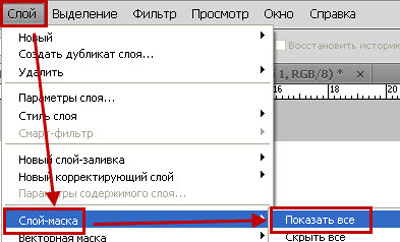
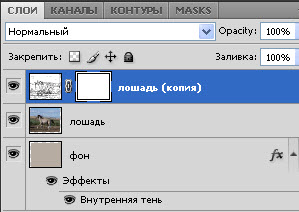 Выберите инструмент кисть, воспользуйтесь стандартным набором кистей Natural Brushes. Установить размер кисти 175px и изменить непрозрачность до 27%.
Нажмите клавишу D, чтобы настроить стандартные цвета текста и фона, черный и белый.
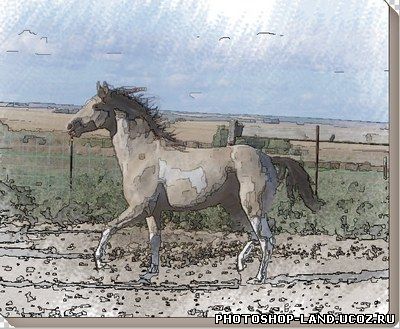 Если вы хотите усилить эффект на фото, просто примените инструмент Ластик с теми же настройками до тех пор пока результат вас не устроит.
 Эффект получился хороший, но добавим к слою "Лошадь" текстуру (Фильтр > Текстура > Текстуризатор).
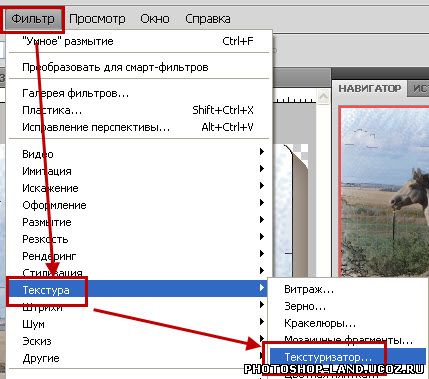
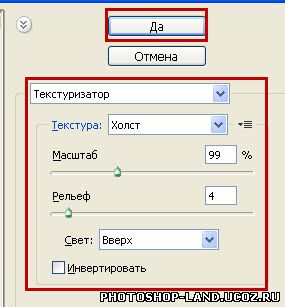  Наша картина маслом практически готова. Объедините все слои в один (Shift + Ctrl + E).
 Подгоните изображение картины на мольберте, для этого примените свободное трансформирование (Ctrl+T).
 Вот на этом наш урок можно и закончить, если в процессе выполнения урока у вас возникнут сложности или что-то непонятно задавайте свои вопросы в комментариях или в гостевой книге. | |
| Просмотров: 55399 | Теги: | Рейтинг: 5.0/2 |
| Всего комментариев: 0 | |